Google Map時間軸還能用嗎?Google Map時間軸如何開啓使用
Google Map時間軸是Google Maps 提供的一項功能,主要用在記錄並展示你的位置以及曾經的位置歷史資料,只要你的設備啟用了位置服務和位置歷史,它會自動記錄你去過的地方、行走的路線以及在每個地點停留的時間,這項功能對於回顧旅程、驗證行程或保留個人移動記錄都是一項非常有用的功能,下面會針對關於Google Map的時間軸相關功能以及Google Map時間軸沒有紀錄、Google Map時間軸失效等問題作探討。
Google Map時間軸是什麽?

下面來介紹一下關於Google Map時間軸的主要功能:
1.位置追蹤:只要開啟位置歷史,系統就會自動記錄使用者的移動路徑。
2.行程可視化:在地圖上顯示你的路線和目的地,方便回顧過去的旅程。
3.停留時間:顯示你在每個地點停留的時長。
4.活動辨識:系統會根據使用者的移動模式來進行判斷是步行、開車還是騎車。
5.照片整合:如果使用者在旅途中拍攝照片,可以直接與時間軸上的地點做串聯一併紀錄。
Google Map如何開啟時間軸?
1.在手機上開啟Google Map時間軸
以下是在手機上啟用時間軸的步驟:
📍步驟1: 首先你需要在手機上找尋並打開 Google Maps應用程式。
📍步驟2: 接著點選右上角的頭像或帳戶首字母圖示開啟功能選單表單。
📍步驟3: 從選單中選擇「你的時間軸」並點選進入下一個頁面。
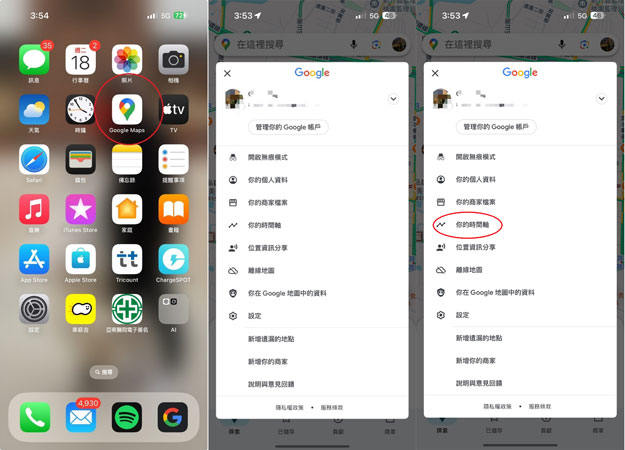
另外,如果沒有啟用位置歷史可以根據以下提示開啟:
步驟1: 進入手機設定,確保位置服務已開啟。
步驟2: 在應用程式權限中,將Google Maps的位置權限設為「始終允許」或「使用應用時允許」。
步驟3: 啟用後Google Maps就會開始記錄你的位置數據。
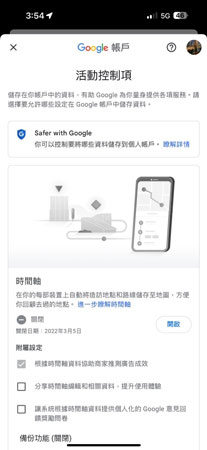
2.在電腦上開啟Google Map時間軸
在電腦上查看或啟用時間軸的步驟如下:
📍步驟1: 首先需要打開瀏覽器並前往 Google Maps,登入使用你有註冊地的 Google帳戶。
📍步驟2: 點選左上角的選單圖示(三條橫線)進入選單畫面。
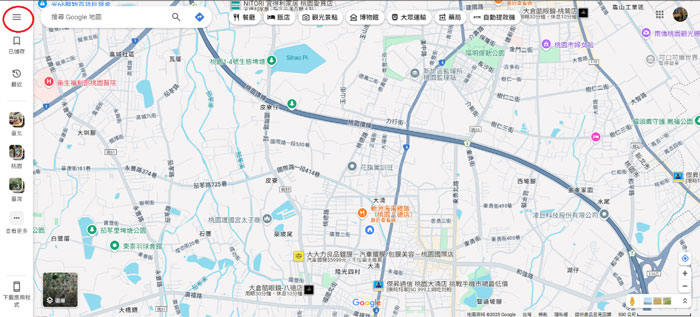
📍步驟3: 選擇 「你的時間軸」並進入下一個畫面。
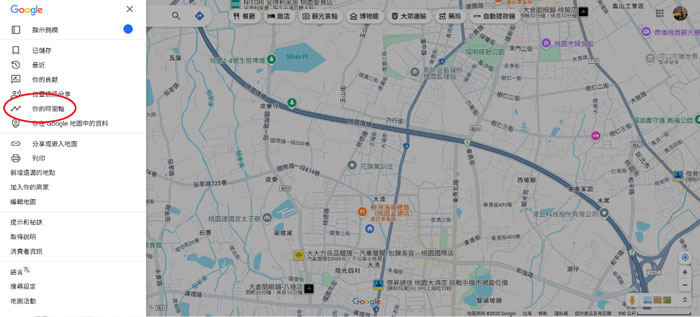
📍步驟4:如果位置歷史未啟用,根據提示啟用。
注意: 時間軸數據主要是來自使用者的手機定位功能,需要確保手機內設定正確。
Google Map時間軸沒有紀錄/失效怎麼辦?
如果你的Google Map時間軸沒有紀錄或失效,可能是以下原因導致:
常見問題與解決方法:
1.位置歷史未啟用
檢查方法: 進入Google帳戶設定,確認「位置歷史」是否開啟。 解決方法: 啟用位置歷史。
2.設備位置服務關閉
檢查方法: 確認手機的「位置服務」是否開啟,並設定為「高精度模式」。解決方法: 開啟位置服務。
3.Google Maps 的應用程式權限未啟用
檢查方法:進入「設定」 > 「Google Maps」 > 「位置」,選擇「永遠」或「使用 App 時」。解決方法: 開啟應用程式的權限功能。
如果是應用程式的問題,解決方法有以下幾點:
清除Google Maps應用程式的快取;更新Google Maps至最新版本;重啟設備或重新登入Google帳戶。
特殊設備限制:如果使用者是使用Android Go設備,時間軸功能沒辦法使用。建議檢查後若仍無效,可嘗試重新安裝Google Maps。
不想Google Map時間軸被追蹤?用MocPOGO吧!
如果你正在擔心Google Map時間軸沒有紀錄、Google Map時間軸失效或是個人隱私及重要資料外洩等相關問題,不希望Google Map時間軸記錄你的真實位置,推薦你可以使用 MocPOGO 做到虛擬定位GPS,也就是網路上最多人在討論的飛人功能。MocPOGO是一款專門為手機系統設計的位置模擬工具,可以讓你輕輕鬆鬆地更改當前GPS定位座標,用於保護隱私或測試應用程式在抓取定位的相關功能。
- 無需越獄即可更改 iOS 裝置上的 GPS 位置。
- 自訂速度模擬 GPS 移動。
- 更改所有基於位置的遊戲/應用程式的位置。
- 支援GPS虛擬搖桿在PC上玩AR遊戲。
- 多設備控制,最多 15 台。
- 支援最新的 iOS 18 /Android 15。
💡解決時間軸被追蹤: 通過模擬定位功能,Google Maps軟體就無法記錄你的真實移動軌跡及相關位置資訊。
💡隱私保護: 不需要刪除現有的記錄就可以避免軟體追蹤。
💡多功能用途: 無論是將Google Maps作為「抓猴神器」追蹤定位,還是防止他人查看你的定位時間軸,這款軟體都能派上用場。
步驟 1 點擊官方產品頁面上的下載按鈕並在您的電腦上安裝 MocPOGO。接下來,註冊軟體並點擊“開始”按鈕連接您的裝置。
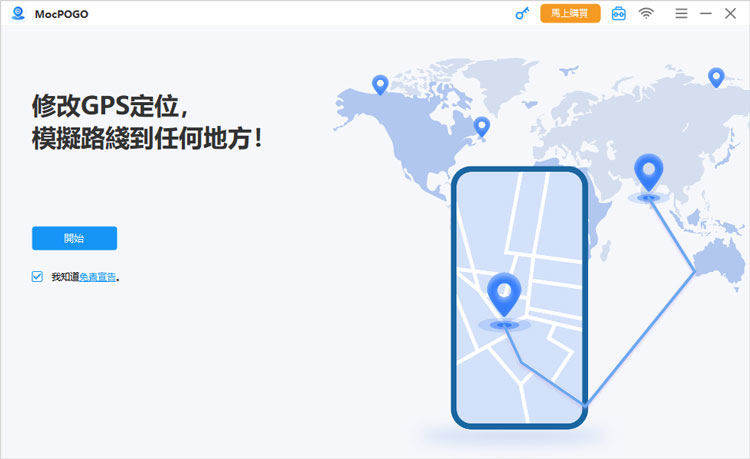
步驟 2 然後就可以選擇您的裝置並透過 USB 線、 Wi-Fi 或者藍牙將裝置連接到電腦,MocPOGO是支援iOS和Android雙系統的哦!
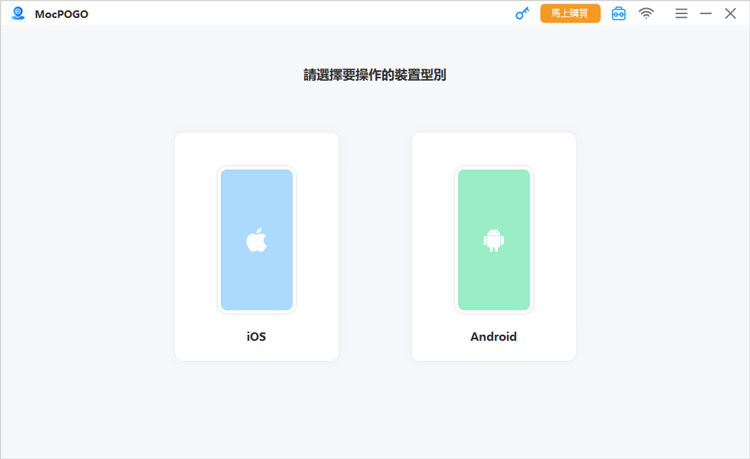
步驟 3 連接完成後,會出現地圖並標示出你現在位置,接著再搜索欄中打上你要要傳送的位置後,點擊「搜索」。地圖跳到搜索欄中的搜尋位置後,點擊「移動」,便可以成功更改你的所在位置了!
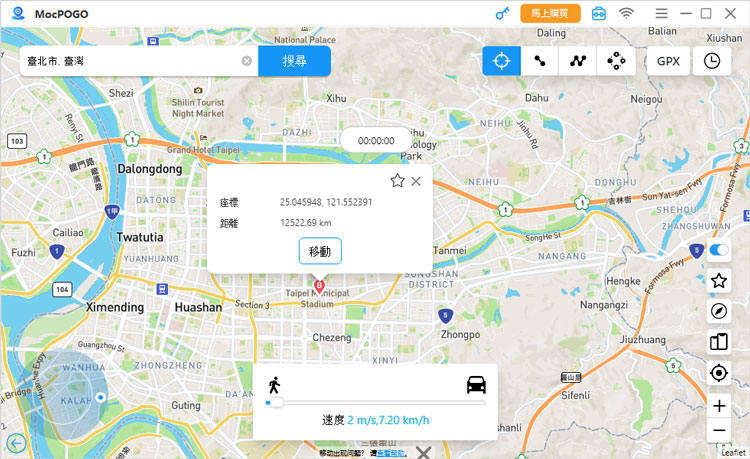
Google Map時間軸相關問題
1. Google Map時間軸可以保存多久?
只要位置歷史保持啟用且未手動刪除,時間軸數據就可以無限期保存。
2. 如何備份Google Map時間軸?
手機上: 進入Google Maps > 你的時間軸 > 更多 > 設定與隱私 > 下載時間軸數據。
電腦上: 訪問 Google Takeout,選擇「位置歷史」,按提示下載數據。
3. 為什麼會看不到Google Map時間軸?
可能原因以下幾點:位置歷史未啟用;設備位置服務關閉;應用程式或軟件問題。
解決方法:啟用位置歷史;開啟手機位置服務;更新或重新安裝Google Maps。
總結
Google Map時間軸是一款非常實用且普遍的位置記錄工具,通過手機或電腦簡單設定後就可以啟用,如果使用者擔心Google Map時間軸沒有紀錄、Google Map時間軸失效或是隱私被軟體追蹤,MocPOGO 提供輕鬆虛擬定位來解決你的顧慮與擔憂,讓你在保護隱私及個資的同時,不需要刪除記錄就可以掌控Google Map時間軸數據,看完這篇的介紹就會發現MocPOGO這款軟體的強大之處,還不趕快去下載MocPOGO免費使用看看,享受安全與便利並存的體驗吧!


